Tại sao tôi không thể đăng nhập vào tiện ích quản lý web của bộ mở rộng sóng?
This Article Applies to:
Để hoạt động với hệ thống, người dùng phải có khả năng kiểm soát và đánh giá trạng thái của hệ thống. Với giao diện web, người dùng dễ dàng định cấu hình và quản lý bộ mở rộng sóng. Tiện ích dựa trên Web có thể được sử dụng trên bất kỳ HĐH Windows, Macintosh hoặc UNIX nào có trình duyệt Web, chẳng hạn như Microsoft Internet Explorer, Google Chrome, Mozilla Firefox hoặc Apple Safari.
Đối với những khách hàng không thể đăng nhập giao diện web, bạn có thể thực hiện một số bước, ở đây chúng tôi lấy TL-WR850RE làm ví dụ. vui lòng tham khảo sơ đồ xử lý sự cố như bên dưới và làm theo các bước:
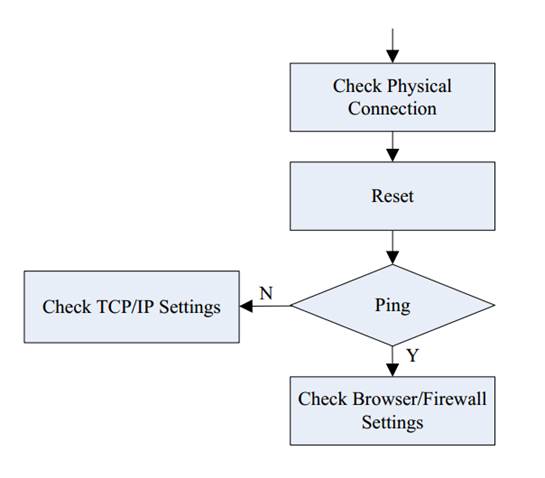
Bước 1 : Kiểm tra kết nối vật lý có dây hoặc không dây của bạn
Đối với kết nối có dây: Hãy xem mặt sau của PC để đảm bảo rằng cáp mạng của bạn đã được cắm chắc chắn.
Đối với kết nối không dây: Kiểm tra xem PC của bạn đã kết nối với WI-FI của TL-WA850RE chưa.
Đối với kết nối không dây: Kiểm tra xem PC của bạn đã kết nối với WI-FI của TL-WA850RE chưa.
Lưu ý: Đối với TL-WA850RE, vấn đề có thể là thiết bị không dây như máy tính xách tay, máy tính bảng, đã tự động kết nối với router chính thay vì TL-WA850RE. Hãy đảm bảo rằng thiết bị không dây được kết nối với mạng không dây của TL-WA850RE, không phải router chính của bạn.
Bạn cũng có thể xem thanh tác vụ của mình (góc dưới cùng bên phải của màn hình hiển thị thời gian) và xem biểu tượng mạng trông như thế nào, khi hoạt động bình thường bạn sẽ thấy
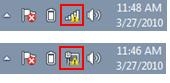 hoặc
hoặc 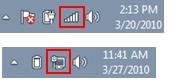 , điều đó có nghĩa là máy tính đã được kết nối với TL-WA850RE.
, điều đó có nghĩa là máy tính đã được kết nối với TL-WA850RE.Bước 2: Reset về mặc định của nhà sản xuất
Lý do bạn không thể đăng nhập giao diện web có thể là địa chỉ IP của TL-WA850RE đã bị thay đổi một cách vô thức.
Bạn có thể thử reset TL-WA850RE về giá trị mặc định gốc (Khi Bộ mở rộng sóng được bật, hãy sử dụng một chốt để nhấn nút RESET cho đến khi tất cả các đèn LED nhấp nháy một lần. Sau đó thả nút và đợi Bộ mở rộng sóng khởi động lại về cài đặt mặc định ban đầu), sau đó truy cập giao diện web bằng cách sử dụng địa chỉ IP mặc định 192.168.0.254 hoặc tên miền mặc định http://tplinkrepeater.net (IP / tên miền mặc định cũng được in trên nhãn đính kèm ở cuối TP- Liên kết thiết bị).
Bạn có thể thử reset TL-WA850RE về giá trị mặc định gốc (Khi Bộ mở rộng sóng được bật, hãy sử dụng một chốt để nhấn nút RESET cho đến khi tất cả các đèn LED nhấp nháy một lần. Sau đó thả nút và đợi Bộ mở rộng sóng khởi động lại về cài đặt mặc định ban đầu), sau đó truy cập giao diện web bằng cách sử dụng địa chỉ IP mặc định 192.168.0.254 hoặc tên miền mặc định http://tplinkrepeater.net (IP / tên miền mặc định cũng được in trên nhãn đính kèm ở cuối TP- Liên kết thiết bị).
Bước 3: PING
PING là một lệnh rất hữu ích có thể giúp bạn kiểm tra xem một máy chủ cụ thể có thể truy cập được qua mạng IP hay không. Nếu sau khi đặt lại mà bạn vẫn không thể đăng nhập giao diện web, bạn có thể thử PING IP của TL-WA850RE (mặc định là 192.168.0.254) để kiểm tra kết nối (Để biết cách PING địa chỉ IP, bạn có thể tham khảo: Cách sử dụng lệnh Ping )
Tình huống A: Ping thành công nhưng vẫn không thể đăng nhập vào giao diện web
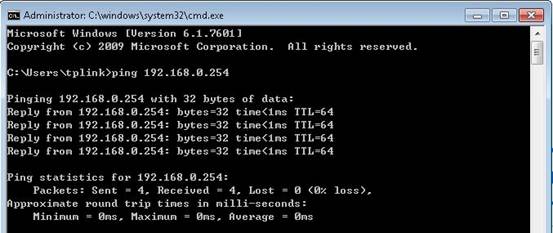
Nếu bạn có thể nhận được trả lời từ TL-WA850RE thành công, điều đó có nghĩa là thiết bị đang hoạt động tốt và có thể sự cố do trình duyệt hoặc tường lửa của bạn gây ra. Các bước dưới đây sẽ giúp bạn loại bỏ ảnh hưởng của trình duyệt / tường lửa của bạn.
1. Đôi khi trình duyệt sẽ tạo dữ liệu bộ nhớ cache DNS hoặc chỉ gặp sự cố và chặn tin nhắn trả lời từ mạng.
Xóa bộ nhớ DNS: Vì địa chỉ IP của TL-WA850RE sẽ bị thay đổi bởi router phía trước, do đó, đôi khi bộ nhớ cache DNS sẽ dẫn bạn đến địa chỉ IP sai, để biết cách xóa bộ nhớ cache DNS trên máy tính của bạn, vui lòng tham khảo: Cách xóa bộ nhớ cache DNS trên máy tính của bạn
Mở lại trình duyệt: Đóng trình duyệt và mở lại, chỉ cần khởi động lại là có thể đưa trình duyệt trở lại bình thường.
Thử một trình duyệt khác: Đôi khi các cài đặt cụ thể trên trình duyệt của bạn sẽ gây chặn tin nhắn trả lời từ mạng, chỉ cần thử một trình duyệt khác (trình duyệt Google Chrome, Firefox, Microsoft IE) sẽ giải quyết được vấn đề.
2. Đôi khi tường lửa trên máy tính của bạn sẽ chặn tin nhắn trả lời từ mạng, hãy đóng tường lửa hoặc phần mềm chống vi-rút có thể khắc phục sự cố.
ví dụ về Kaspersky:
Trong phần dưới bên phải của Desktop: nhấp vào biểu tượng Kaspersky và chọn Exit trong menu nội dung:
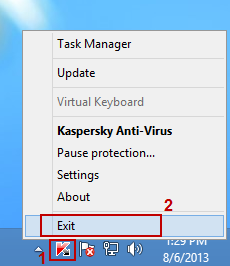
Tình Huống B: Lệnh Ping không thành công
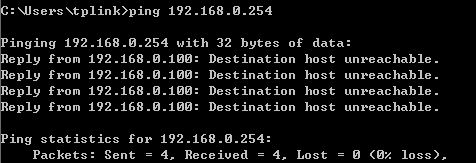
Nếu bạn nhận được thông báo lỗi, thì sự cố có thể do bạn cài đặt sai mạng, các bước dưới đây sẽ giúp bạn kiểm tra cài đặt TCP / IP của mình.
1. Kiểm tra TCP/IP
Đối với Windows OS, bạn có thể tham khảo: Thay đổi cài đặt TCP/IP, cấu hình cài đặt thành “obtain an IP address automatically”.
Đối với MAC OS, bạn có thể tham khảo : Cách cài đặt Mac OS để lấy địa chỉ IP tự động, cấu hình cài đặt thành “sử dụng DHCP”.
2. Kiểm tra xem máy tính của bạn có đúng địa chỉ IP không
Đối với Windows OS, bạn có thể tham khảo:
Đối với MAC OS, bạn có thể tham khảo:
Nếu địa chỉ IP của bạn bắt đầu bằng 192, điều đó có nghĩa là bạn đã có địa chỉ IP từ TL-WA850RE. Bạn có thể vào truy cập giao diện web ngay bây giờ.
Tuy nhiên, nếu nó bắt đầu bằng 169 hoặc là 0.0.0.0, thì có sự cố với mạng của bạn, bạn nên kiểm tra lại cấu hình của mình hoặc thử RESTART TL-WA850RE.
Câu hỏi thường gặp này có hữu ích không?
Phản hồi của bạn giúp cải thiện trang web này.


